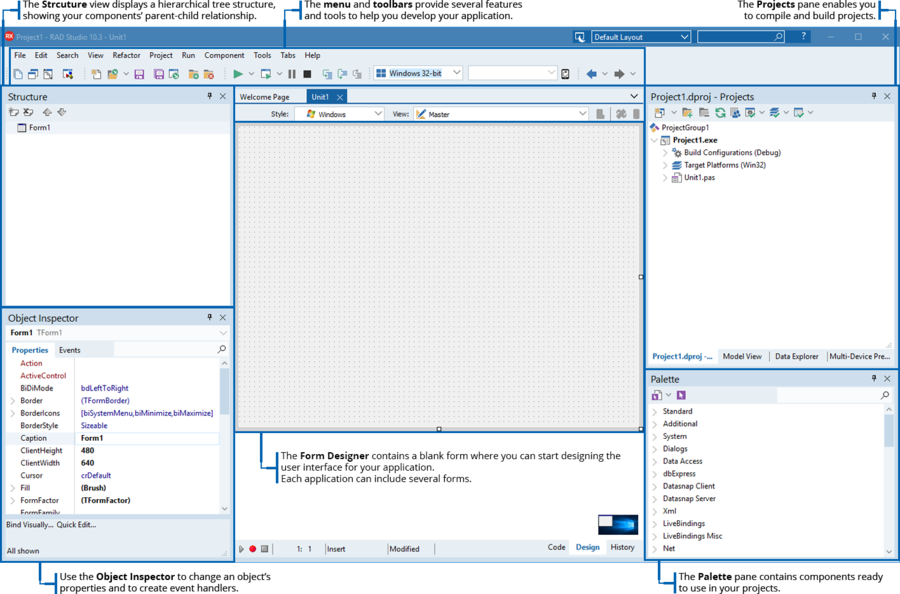Aperçu et page d'accueil
Remonter à Présentation de l'EDI - Index (tutoriel de l'EDI)
Lorsque vous démarrez RAD Studio Sydney pour la première fois, vous pouvez sélectionner un thème pour l'EDI (clair ou foncé) et configurer le contrôle de source et les paramètres communs.
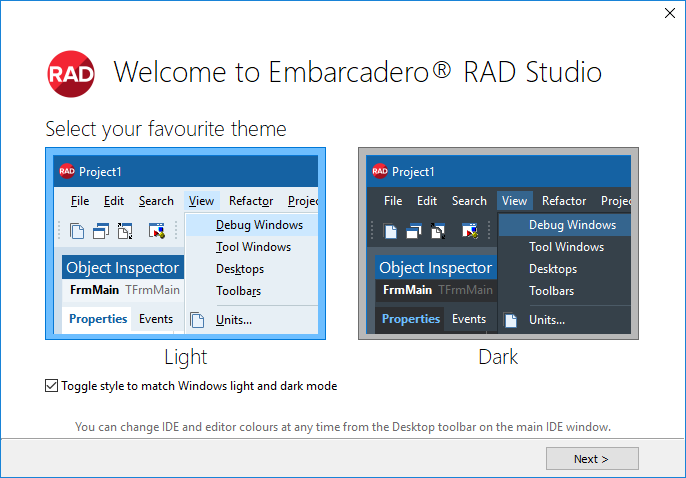
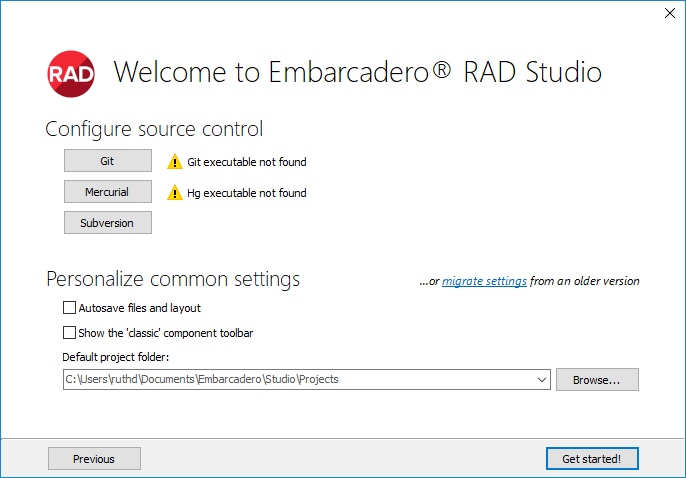
L'EDI vous aide à concevoir visuellement des interfaces utilisateur, à définir les propriétés des objets, à écrire du code, à voir et à gérer votre application de diverses façons.
Sommaire
Personnalités dans l'EDI
RAD Studio peut contenir deux produits, Delphi et C++Builder, vous permettant de développer vos applications avec deux langages de programmation différents :
- Delphi utilise Object Pascal comme langage de programmation (aussi appelé Pascal Objet).
- C++Builder utilise C++ comme langage de programmation.
Avec l'EDI, vous pouvez développer des applications dans les deux langages de programmation (Delphi et C++), suivant les produits que vous achetez. Ces langages de programmation sont également connus sous le nom de personnalités dans RAD Studio et dans la documentation.
Présentation de l'EDI au démarrage
Lorsque vous ouvrez l'EDI, RAD Studio affiche une disposition de démarrage dans laquelle les fenêtres Structure, Inspecteur d'objets, Palette d'outils et Gestionnaire de projets sont réduites. Vous pouvez aussi sélectionner la disposition Disposition de démarrage ou une autre disposition prédéfinie dans la liste déroulante située à côté de la barre supérieure.
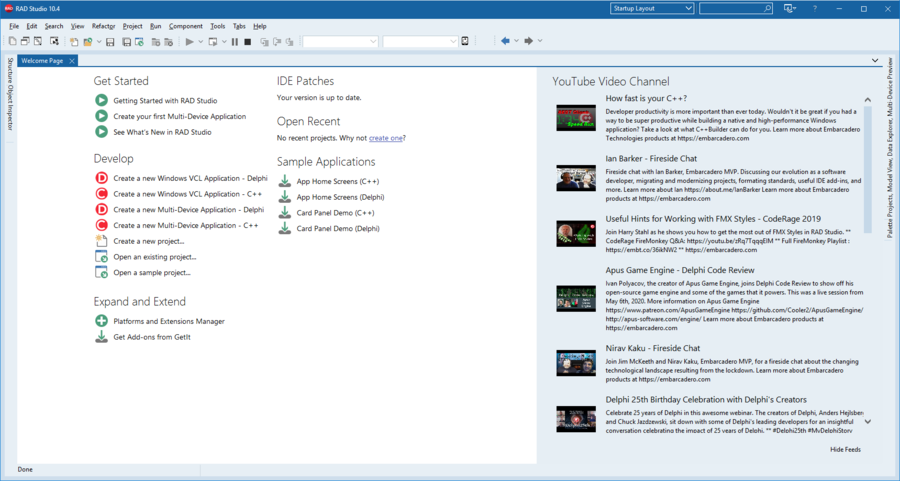
- Remarque: L'ouverture d'un fichier ou d'un projet active la disposition par défaut.
Page d'accueil
La page d'accueil contient des informations utiles pour vous familiariser avec le produit (les informations sont organisées par sections).
Démarrage rapide
Cette section comporte une visite guidée pour vous aider à créer votre première application multi-périphérique, ainsi que des liens vers la documentation en ligne qui vous permettont de vous familiariser avec l'EDI et connaître les améliorations et nouvelles fonctionnalités de la dernière version.
Correctifs de l'EDI
Cette section indique si des correctifs sont disponibles dans GetIt. Ouvrez le Gestionnaire de packages GetIt pour connaître la liste des correctifs de la version en cours.
Ouvrir les fichiers récents
Pour faciliter l'accès aux projets, cette section ne liste que les projets sur lesquels vous avez récemment travaillé. Sélectionnez l'option Ajouter aux favoris pour créer une nouvelle section Projets favoris.
Développement
Comprend une liste de raccourcis pour créer de nouveaux projets avec Delphi ou C++, ouvrir des projets existants ou des exemples.
Applications exemples
Permet d'installer des applications exemples comme Card Panel Demo ou REST Demo après avoir accepté les licences des dépendances.
Extensions
Permet d'ajouter des plates-formes, des packages ou des options à l'EDI en sélectionnant l'une des options de cette section.
Vidéos Youtube
Un volet affiche la liste des vidéos sur RAD Studio, disponibles sur la chaîne YouTube de Embarcadero.
Disposition par défaut de l'EDI
La disposition du bureau par défaut de l'EDI comporte certains des outils les plus couramment utilisés. Vous pouvez utiliser le menu Voir pour afficher ou masquer certains outils. Vous pouvez aussi personnaliser votre bureau en déplaçant ou en supprimant des éléments. Vous pouvez ensuite enregistrer et utiliser les dispositions du bureau qui vous conviennent le mieux.
Les sections suivantes décrivent et présentent les écrans des diverses options disponibles à l'ouverture d'un projet.
Pour créer un nouveau projet, accédez à : Fichier > Nouveau > Application multi-périphérique - Delphi pour Delphi ou Fichier > Nouveau > Application multi-périphérique - C++Builder pour C++Builder.
Une explication plus détaillée sur la façon de créer un projet est fournie dans Démarrage de votre première application RAD Studio.
La figure suivante présente l'EDI immédiatement après la création d'un nouveau projet qui utilise une fiche multi-périphérique :
La section supérieure contient la barre de menus et les barres d'outils.
Accédez à Voir > Barres d'outils pour choisir les barres d'outils qui sont affichées dans l'EDI.
Thème foncé
RAD Studio Sydney vous permet de choisir un thème foncé pour l'EDI. Le thème foncé s'applique à un schéma de couleurs complètement différent et fournit une apparence adaptée à une utilisation prolongée ou à un environnement à faible luminosité.
Les options du thème EDI vous permettent de réaliser les actions suivantes :
- Activer le thème foncé
- Activer le thème clair
- Choisir le SpeedSetting de couleur pour l'éditeur et pour l'inspecteur d'objets indépendamment du thème de l'EDI sélectionné.
- Activer un thème basé sur un style VCL
- Désactiver les thèmes de l'EDI (activer le style natif)
Pour accéder aux options relatives aux thèmes de l'EDI, choisissez Outils > Options > Interface utilisateur > Gestionnaire de thèmes ou sélectionnez Foncé dans le menu déroulant disponible sur la barre supérieure, à côté de la zone de liste déroulante des dispositions.